
tablet s dotykovou obrazovkou se stal populárním a velmi užitečným zařízením, které mnoho lidí rád používá pro různé osobní a profesionální účely.
díky snadno použitelnému rozhraní a stále se rozšiřujícím schopnostem jsou tablety oporou, pokud hledáte levnější variantu než přenosný počítač, který má mnoho stejných výhod a funkcí.
Apple iPad je jedním z nejznámějších tabletů a tento výklenek definoval roky.
pokud máte iPad, pravděpodobně do zařízení uložíte mnoho důležitých souborů. Od fotografií a videí po hudbu a dokumenty vám zvýšená kapacita paměti na novějších iPadech umožňuje ukládat do zařízení poměrně málo informací.
bohužel, jednou za čas můžete omylem nebo úmyslně smazat soubory.
tento článek vám ukáže, jak vyprázdnit koš na iPadu a jak obnovit smazané soubory, pokud omylem odstraníte některé položky.
obsah
kde je odpad na iPadu?
iPad funguje jinak než jiná běžná zařízení, jako je váš počítač.
pokud máte notebook Mac nebo stolní počítač, pravděpodobně víte, že když odstraníte soubory z počítače, skončí v tzv.
smazané soubory jsou uloženy v tomto koši po určitou dobu a můžete je obnovit dříve, než budou trvale odstraněny.
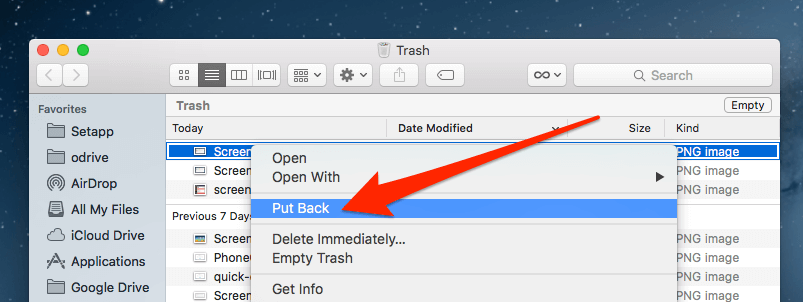
iPady však nemají stejnou funkci. Neexistuje žádný odpadkový koš pro dočasné ukládání smazaných souborů do iPadu, takže jakmile je odstraníte, může být těžší je obnovit.
někdy můžete smazat fotografii nebo video z iPadu, protože jste nechtěli, aby si to později uvědomilo, že to skutečně děláte.
přestože na iPadu není žádný odpadkový koš, který by tyto soubory (nebo jiné soubory, které jste odstranili) snadno obnovil, stále existuje způsob, jak je obnovit.
složka“ nedávno smazané “ je stejně jako koš na iPadu
přestože váš iPad nemá koš, může mít podobnou funkci, kterou můžete použít k obnovení všech smazaných souborů.
na některých zařízeních existuje nedávno smazaná složka, která funguje velmi podobně jako koš na počítači Mac.
Tato složka uloží všechny nedávno smazané soubory po dobu až 30 dnů a můžete k nim přistupovat a obnovit, pokud chcete soubor Obnovit.
ne všechny iPady mají tuto funkci, takže se podívejme, které z nich dělají.
pokud váš iPad používá Mac iOS verze 8 nebo novější (pravděpodobně jste), smazané soubory obvykle přejdou do nedávno smazané složky.
pro přístup k této složce musíte projít aplikací, ve které byly smazané soubory použity.
takže pokud se jedná o fotografii, kterou se pokoušíte obnovit, přejděte do aplikace Fotografie, poté do alba a pak byste měli vidět nedávno smazanou složku.

otevřete tuto složku a najděte soubory/fotografie, které chcete obnovit. Klikněte na ně a poté klikněte na zotavit se a váš soubor bude zpět na iPadu.

pokud chcete položku zcela smazat, nezapomeňte vyprázdnit složku „nedávno odstraněno“ také pro případ, že by k vašemu souboru měl přístup někdo jiný.
jak obnovit smazané soubory na iPadu
existují tři různé způsoby, jak to provést, postupujte podle následujících kroků.
1. Obnovte ze složky „nedávno smazané“
jak je uvedeno výše, první místo, kde se můžete podívat, je tato složka. Soubory můžete snadno obnovit, pokud jsou k dispozici méně než 40 dní.
pokud váš iPad používá Mac iOS verze 7 nebo starší, není k dispozici žádná nedávno Odstraněná složka.
jakmile soubor odstraníte, existuje velká šance, že bude trvale smazán.
existují i jiné způsoby, jak se pokusit obnovit tyto soubory a my se podíváme na ty další.
2. Obnovte soubory iPad ze zálohy
vždy je dobré vytvořit zálohu všech dat, která máte na všech svých zařízeních. Tím se v podstatě vytvoří kopie všech důležitých dat, která máte v případě, že omylem odstraníte všechny soubory nebo počítač, ukradne se iPad.
existují různé způsoby zálohování dat na iPadu a můžete použít externí pevný disk nebo vytvořit zálohu v iCloudu.
použití iCloud pro zálohování iPadu je snadné a doporučuje se, protože je to snadné a nepotřebujete žádné další příslušenství k provedení úkolu. Umožňuje také Obnovit všechny soubory, které jste odstranili, a chcete k nim znovu přistupovat.
můžete si zakoupit různé plány iCloud, které vám umožní zálohovat všechny informace na iPadu, nebo si můžete vybrat, které jednotlivé soubory chcete uložit do cloudu.
pokud máte zálohu iCloud vašeho iPadu, je opravdu snadné Obnovit všechny smazané soubory. Chcete-li Obnovit všechny své informace ze zálohy iCloud do iPadu, musíte vymazat vše v tabletu.
bohužel nemůžete jednoduše obnovit jeden soubor a musíte provést úplnou obnovu.
to opravdu není velký problém, protože pokud máte zálohu, Vaše obnovení bude téměř totožné s vaším současným iPadem.
Chcete-li obnovit soubory iPad ze zálohy iCloud, postupujte takto:
- vymažte všechna data z iPadu
- postupujte podle pokynů na obrazovce pro nastavení zařízení, dokud se nezobrazí aplikace & výzva k datům
- vyhledejte obnovení ze zálohy iCloud a vyberte tuto možnost
- přihlaste se ke svému účtu iCloud
- vyberte zálohu, kterou chcete použít pro obnovu. S největší pravděpodobností bude uvedeno více možností, takže vyberte tu s datem v době, kdy byl váš soubor odstraněn, ale před jeho odstraněním.
- iPad se nyní synchronizuje s daty v iCloudu a vaše soubory budou obnoveny
3. Obnovte soubory iPad pomocí softwaru pro obnovu dat
pokud nemáte zálohu a váš iPad nemá nedávno odstraněnou složku, můžete použít další možnost.
iPad software pro obnovu dat je k dispozici, které vám pomohou s tímto úkolem, a to může dělat to snadné a rychlé najít a obnovit všechny soubory, které mohou být omylem odstraněny.
Hvězdná Obnova dat je jeden takový program obnovy, který je doporučen a může vám pomoci najít najít různé soubory z různých zařízení, včetně iPadu.
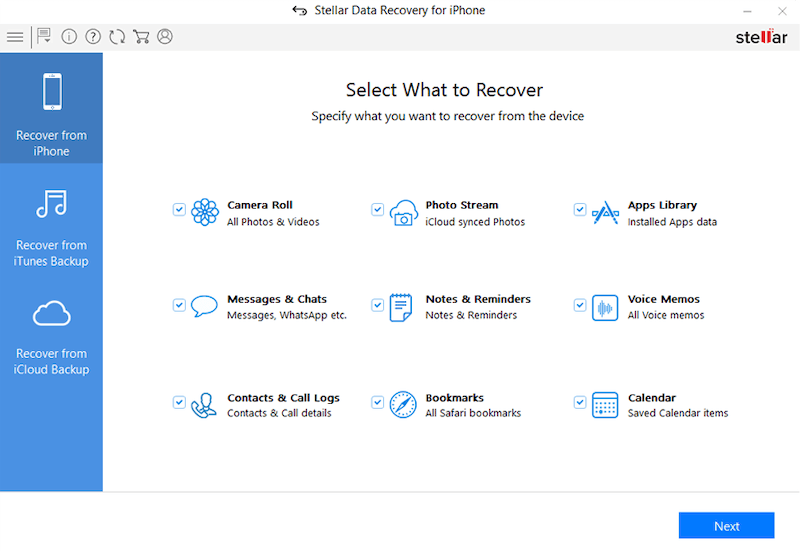
pokud se rozhodnete použít software pro obnovu dat, jednoduše postupujte podle pokynů nebo pokynů, které se zobrazí při spuštění programu.
během několika jednoduchých kroků budete na cestě k nalezení a obnovení ztracených souborů iPad.
existují i jiné možnosti než ty, které jsou uvedeny výše a většina z nich je snadno použitelná a poměrně intuitivní, díky čemuž je obnova dat všech typů hračkou.
máte nějaké tipy nebo návrhy pro vyprazdňování koše na iPadu nebo obnovení smazaných souborů iPad? Dejte nám vědět v komentářích níže.
Andreas je nezávislý technický spisovatel se sídlem v Kalifornii. Pracuje na počítači Mac v kanceláři a žije s počítačem a mnoha starými počítačovými elektronikami doma. I když nečte ani nepíše, pravděpodobně ho najdete hrát online hry s přáteli.